arcgis中如何利用掩膜裁剪图像
来源:网络收集 点击: 时间:2024-05-10【导读】:
网上写的教程在10.1的版本中实现不了!spatial analyst栏中没有options,由此我自己用了另一种方法,供参考。工具/原料morearcgis10.1多幅地理校准后的栅格图像方法/步骤1/4分步阅读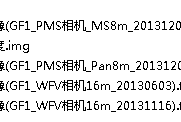
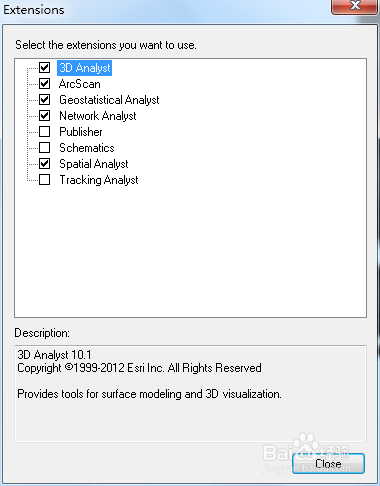
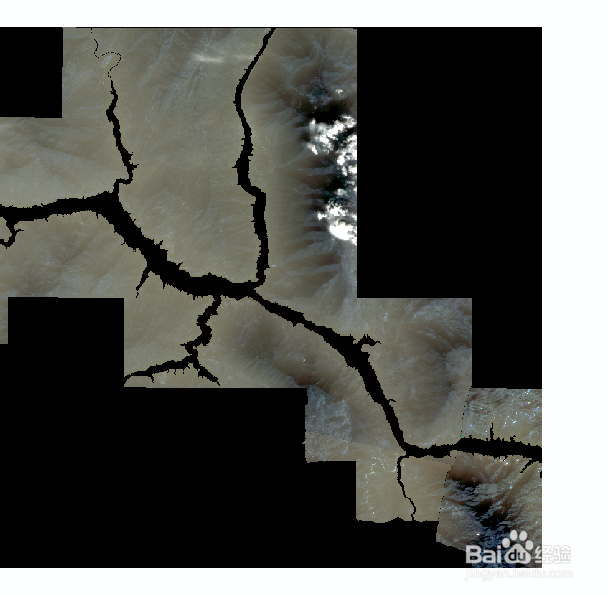 2/4
2/4
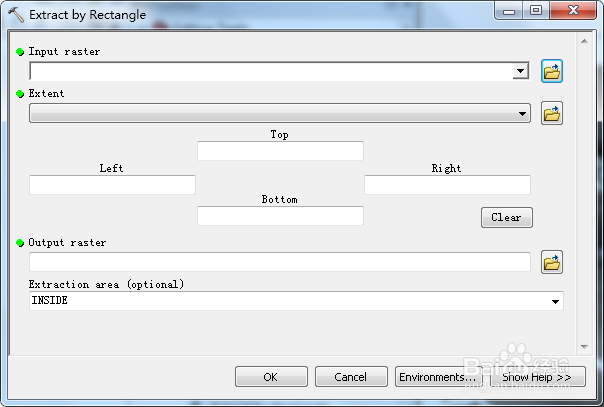 3/4
3/4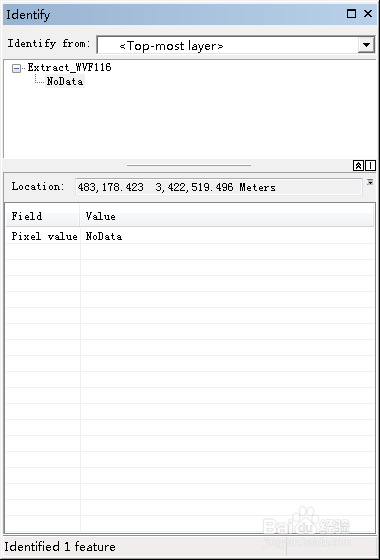
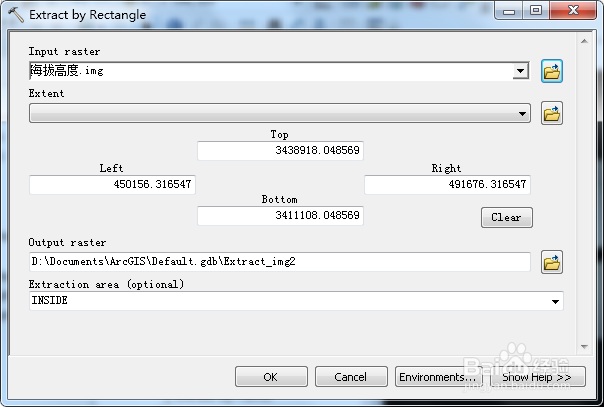
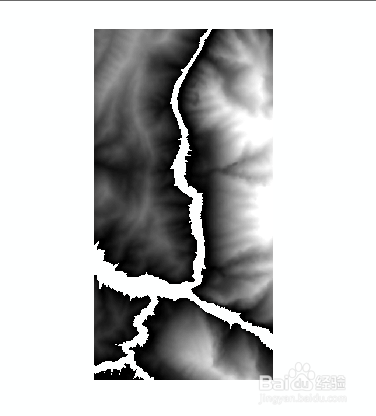 4/4
4/4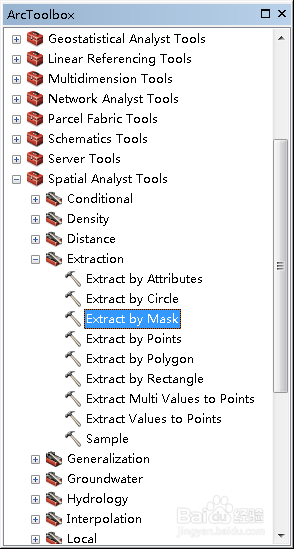
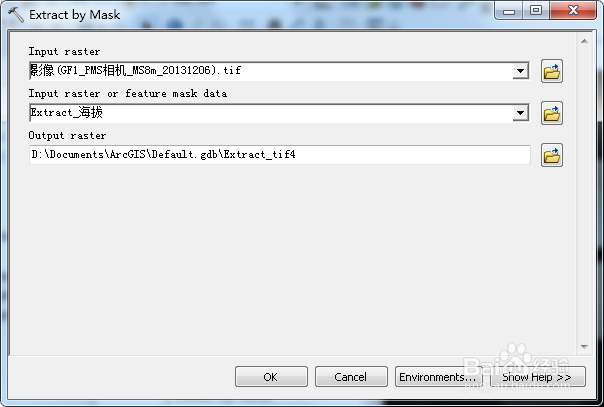 注意事项
注意事项
打开arcmap10.1,载入要裁剪的数据,在菜单栏customize下拉extensions中勾选spatial anaylst (这样才能在toolbox里使用spatial anaylst功能,否则会说你么有权限!)
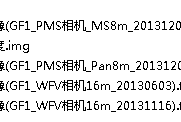
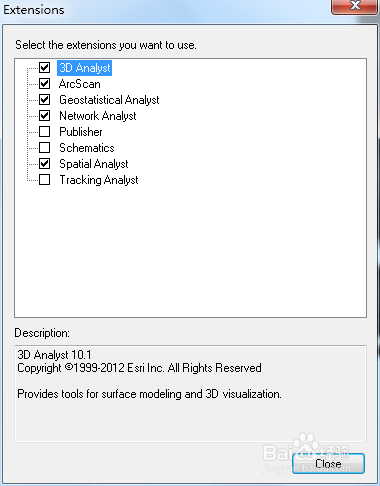
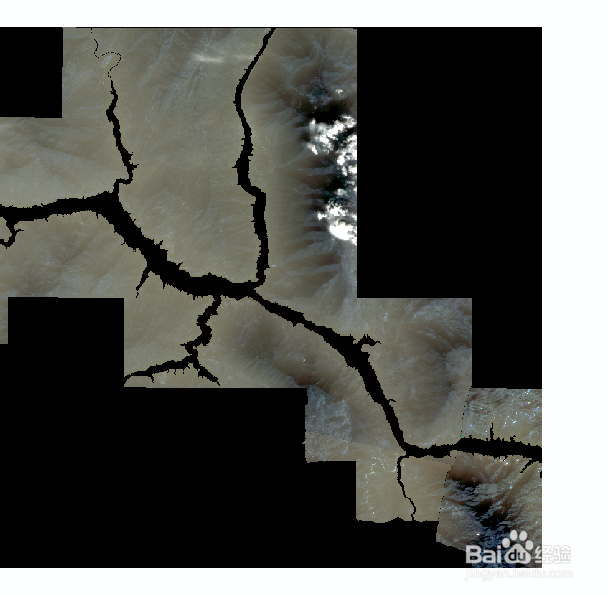 2/4
2/4在toolbox里下拉spatial anaylst选择extract by retangle(提取长方形),根据要裁剪的样子选择多边形,圆形,我这里选择长方形。弹出界面如图。选择要一幅要裁剪的图像。

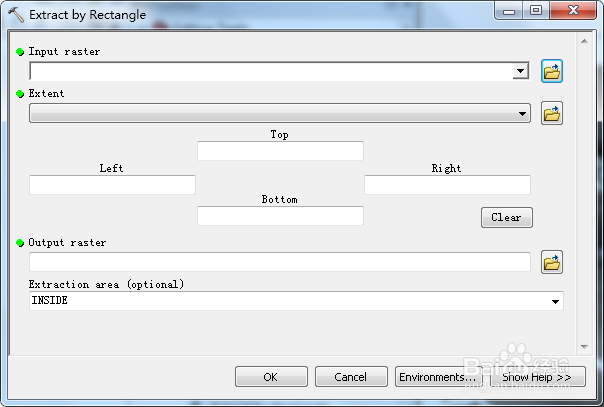 3/4
3/4通过在图像上单击右键,选择identify,来确定所需要的边界位置信息,然后将信息填入长方形边界信息中,注意手动填入或者复制点的x,y值时要把,去掉,否则数据会变。然后点ok第一幅图就剪切成功了!
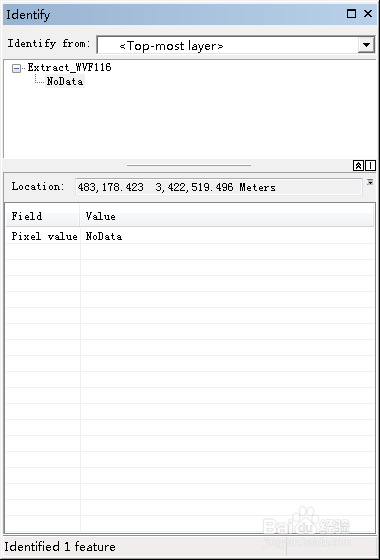
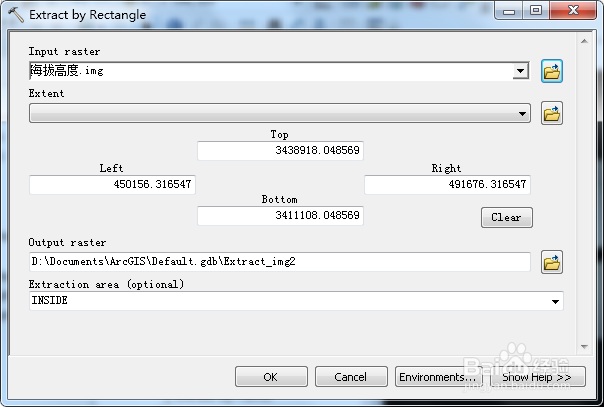
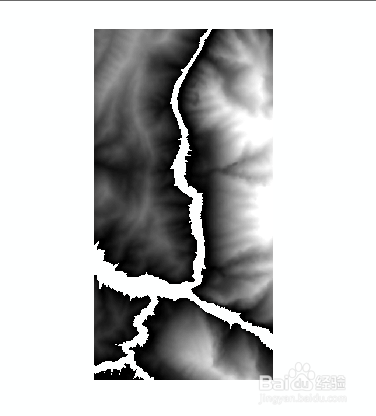 4/4
4/4之后选择extract by mask,裁剪其他图像,mask通通选择为刚第一幅图裁剪所得的小图像,点击ok即可!裁剪后的多幅图像边界非常一致哦!
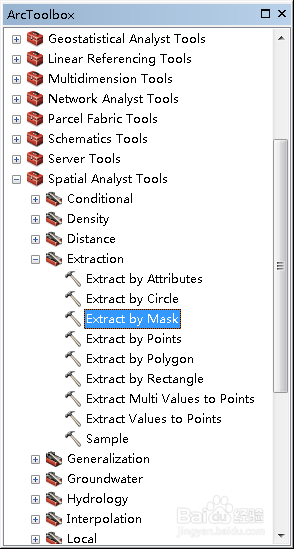
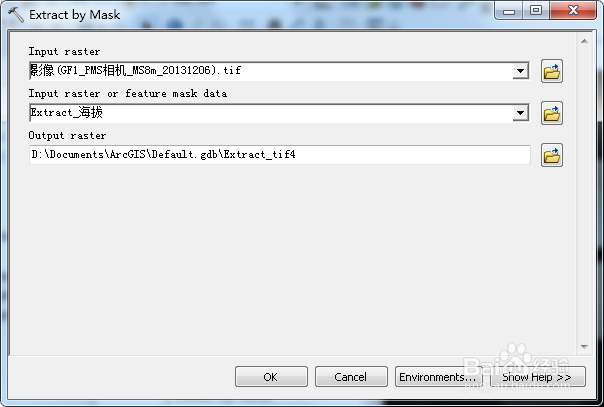 注意事项
注意事项第一幅图的裁剪很重要,后续的图像都以第一幅图为模板!
图像裁剪版权声明:
1、本文系转载,版权归原作者所有,旨在传递信息,不代表看本站的观点和立场。
2、本站仅提供信息发布平台,不承担相关法律责任。
3、若侵犯您的版权或隐私,请联系本站管理员删除。
4、文章链接:http://www.1haoku.cn/art_731024.html
上一篇:word2021打印方格稿纸
下一篇:合金弹头觉醒如何设置跳跃射击
 订阅
订阅